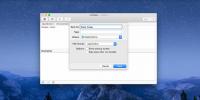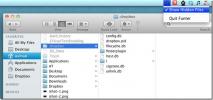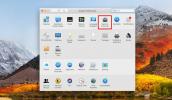Come modificare un file Plist su macOS
I file Plist sono un file essenziale che hanno tutte le app macOS. Il contenuto di ciascun file è ovviamente diverso, ma sarebbe difficile trovare un'app che non ne sia dotata. Un file Plist era molto facile da modificare su macOS e l'app TextEdit di serie era abbastanza per fare quel lavoro. Ora è cambiato poiché questi file sono piuttosto importanti e Apple non vuole che sia troppo facile cambiarli, specialmente se la modifica viene effettuata da un'app dannosa. A tal fine, non puoi più aprire queste app con TextEdit e hai bisogno di un'app speciale per questo. Esistono alcune app che puoi utilizzare per modificare un file Plist su macOS, ma l'opzione migliore e gratuita che hai è l'app Xcode di Apple.
Puoi scaricare l'ultima versione stabile di Xcode dal Mac App Store. Non è necessario un account sviluppatore per scaricare l'app. Il tuo ID Apple farà bene il lavoro. Installa Xcode e avvialo almeno una volta per assicurarti che sia configurato correttamente e quindi puoi usarlo per modificare un file Plist.
Modifica un file Plist
Passa alla cartella con il file Plist. Questi file sono nascosti all'interno di un pacchetto dell'app, quindi ciò che devi fare è accedere alla posizione in cui risiede l'app stessa. Molto probabilmente si tratta della cartella Applicazioni, ma le app possono essere eseguite anche da altre cartelle. Fare clic con il pulsante destro del mouse sull'app e selezionare l'opzione "Mostra contenuto pacchetto" dal menu di scelta rapida.
Nella cartella che si apre, vedrai una cartella Contenuti. Aprilo e al suo interno dovrebbe esserci almeno un file Plist chiamato info.plist.
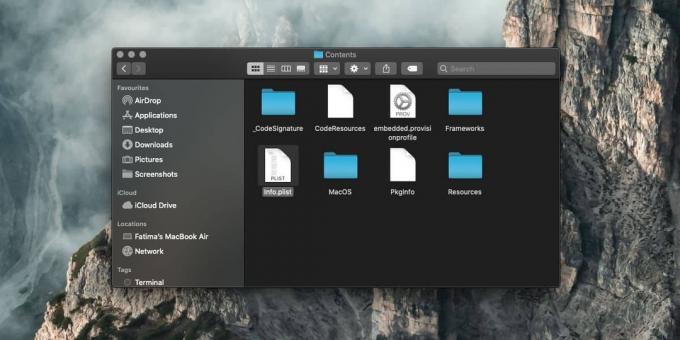
Fare clic con il pulsante destro del mouse e selezionare Apri con> Xcode.
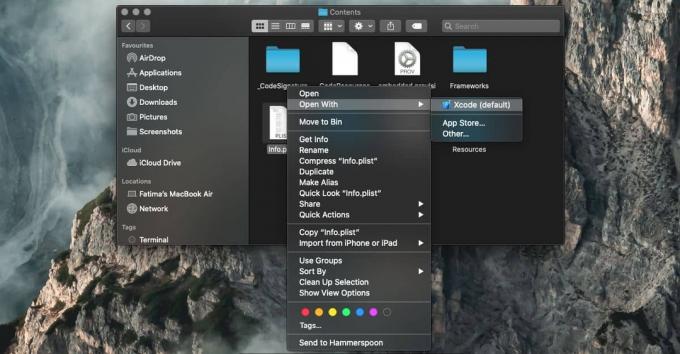
Il file si aprirà in Xcode e potrai modificare le righe di preferenze già esistenti. Per aggiungere una nuova preferenza, fai clic con il pulsante destro del mouse su una riga e seleziona l'opzione "Aggiungi riga" o l'opzione "Tipo di valore". Puoi anche rimuovere una preferenza tagliandola e aggiungerne una incollandola. Sta a te sapere quali modifiche puoi apportare a un file Plist e dove apportarle. Il contenuto di questi file è diverso per ogni app, quindi non esiste una guida definitiva su ciò che puoi e non puoi aggiungere. Salva le modifiche quando hai finito.
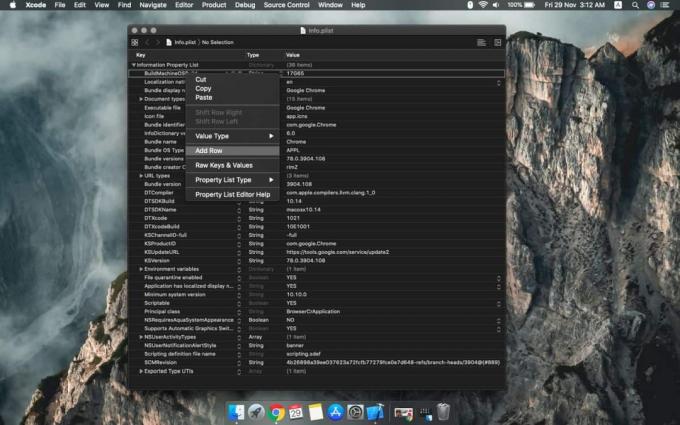
Un file Plist non è qualcosa che dovresti modificare se non sei sicuro di sapere cosa stai facendo. Un'immissione errata può danneggiare l'app. Dovresti anche evitare di modificare i file Plist delle app stock.
Ricerca
Messaggi Recenti
Come utilizzare il selettore colore in macOS come app autonoma
macOS ha un'utilità di selezione dei colori. È stato lì per anni ma...
Nascondi / Scopri file e cartelle Mac OS X dalla barra dei menu utilizzando Funter
A differenza di Windows, dove è possibile attivare / disattivare fa...
Come disabilitare posizioni significative in macOS High Sierra
Apple sta diventando brava a nascondere le impostazioni. Stiamo ini...